win11无法连接网络的解决方法 win11安装完无法连接网络怎么办
更新时间:2023-04-13 09:35:15作者:zheng
很多用户都安装了微软最新推出的win11操作系统,但是由于win11的优化没有做好,有些用户在使用win11系统的时候或多或少都会有些问题,一些用户在安装完win11之后发现自己电脑无法连接网络了,这是怎么回事呢?今天小编就教大家win11无法连接网络的解决方法,如果你刚好遇到这个问题,跟着小编一起来操作吧。
点击下载:windows11正式版
方法如下:
方法一:
1、首先我们点开下方的开始菜单按钮。
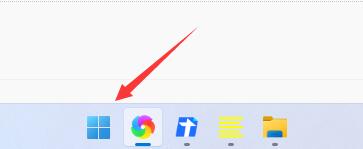
2、在开始菜单中找到“设置”
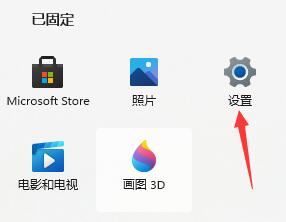
3、选择左侧边栏中的“网络&Internet”
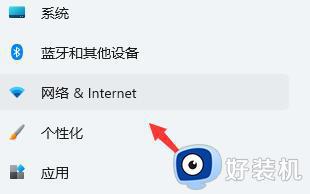
4、在右下角找到“高级网络设置”
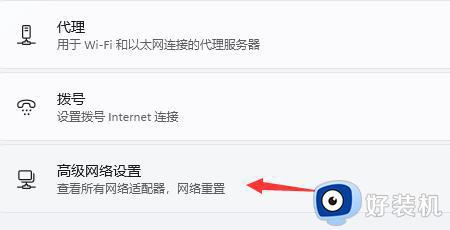
5、进入后再点击“更多网络适配器选项”
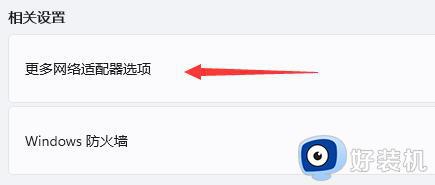
6、选中我们正在连接的网络,然后点击上方的“诊断这个连接”即可。
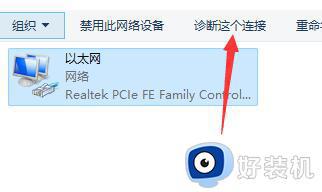
方法二:
1、依旧是在设置中,点击左上角的搜索框,搜索并打开“设备管理器”
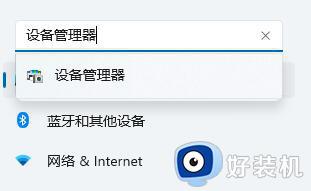
2、然后在其中展开“网络适配器”,右键选中第一个设备,点击“更新驱动程序”即可。
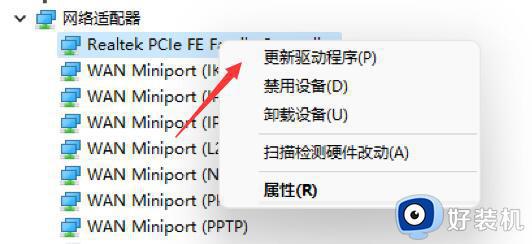
以上就是关于win11无法连接网络的解决方法的全部内容,还有不懂得用户就可以根据小编的方法来操作吧,希望能够帮助到大家。
win11无法连接网络的解决方法 win11安装完无法连接网络怎么办相关教程
- win11安装之后无法连接网络的解决方法 win11无法连接网络怎么办
- 安装win11提示无法连接到网络什么原因 安装win11提示无法连接到网络的三种解决方法
- win11怎么连接无线网络 win11电脑连接无线网络设置方法
- 安装完win11无法连接网络怎么办 安装完win11系统不能连接网络如何修复
- win11连接不上无线网络怎么办 win11无法连接无线网络解决方法
- win11无法连接网络怎么办 win11连接不了网络如何解决
- win11系统无线网络不能连接怎么办 win11电脑无法连接无线网络处理方法
- Win11安卓子系统VirtWifi连接不上网络怎么办 Win11安卓子系统VirtWifi无法访问网络的解决方案
- win11不能连接wifi网络怎么办 win11突然无法连接wifi如何解决
- win11网络重置后wifi消失了怎么恢复 win11网络重置后无法连接wifi怎么办
- win10你需要来自administrators的权限才能更改如何处理
- win11以管理员的身份运行怎么设置 win11如何以管理员身份运行
- win11锁屏壁纸总是自动更换怎么取消?win11关闭锁屏壁纸自动更换的步骤
- win11响度均衡在哪里调 win11电脑响度均衡怎么设置
- windows11怎么扩展c盘 windows 11系统如何扩展C盘空间大小
- win11桌面清晰打开软件模糊怎么办 win11桌面清晰软件模糊修复方法
win11教程推荐
- 1 win11自动禁用输入法怎么办 win11已禁用输入法解决方法
- 2 win11自动开关机在哪里设置 win11计算机定时开关机设置方法
- 3 win11怎么隐藏输入法状态栏 win11如何隐藏输入法图标
- 4 windows11怎么改中文 windows11如何设置中文
- 5 win11重置未进行任何更改怎么办 win11重置提示未进行任何更改解决方法
- 6 win11桌面改win10风格设置方法 win11布局怎么改成win10风格
- 7 win11怎么跳过添加微软账户 win11新系统如何跳过添加账户
- 8 windows11许可证即将过期怎么激活 win11你的Windows许可证即将过期如何解决
- 9 win11怎么设置息屏不断网 win11电脑休眠如何不关掉网络
- 10 win11装安卓子系统详细教程 win11安卓子系统怎么安装
